Kako iskati v sistemu Windows 11: vse, kar morate vedeti

Windows 11 ponuja izboljšano iskanje, ki je hitrejše in učinkovitejše. Odkrijte, kako kar najbolje izkoristiti iskanje v Windows 11.
Ko enkrat kliknete v sistemu Windows, ali miška namesto tega dvakrat klikne? Če osnovne operacije, kot je izbiranje elementov, vlečenje datotek in drugo, ne delujejo po pričakovanjih, lahko povzroči različne težave. Dvojni klik z miško na posamezne klike lahko povzroči neželena dejanja, kot so odpiranje, brisanje ali premikanje datotek ali map ali izvajanje ukazov brez potrditve.
Da bi vam pomagali prepoznati težavo in jo odpraviti, vam bomo pokazali, kako popraviti miško, ki dvakrat klikne z enim klikom. Preučili bomo tudi rešitve za težave, ko z miško dvakrat kliknete nepravilno.
Preberite tudi: Kako popraviti miško, ki se samodejno pomika
Kateri so možni vzroki dvojnega klika z miško na enojne klike?
Do težave lahko pride zaradi okvarjene strojne opreme miške, nepravilnih nastavitev miške, poškodovanih sistemskih datotek ali slabih posodobitev sistema Windows.
Kako preprečiti dvojno klikanje miške, ko tega ne želite?
1. način: preverite nastavitev dvojnega klika miške.
Morda ste spremenili preprosto nastavitev sistema Windows, ki je pogost vzrok za dvojni klik miške. Kot hitro rešitev je vredno preveriti, ali ste to pomotoma aktivirali.
1. korak: Pritisnite Win + E, da odprete File Explorer.
2. korak: Če uporabljate Windows 10, izberite Možnosti na desni strani zavihka Pogled. V sistemu Windows 11 izberite Možnosti s klikom na ikono s tremi pikami.
3. korak: Odpre se novo polje, kjer pod zavihkom Splošno morate poiskati razdelek »Kliknite elemente, kot sledi«.
4. korak: Prepričajte se, da je možnost »Dvokliknite, da odprete element« omogočena.
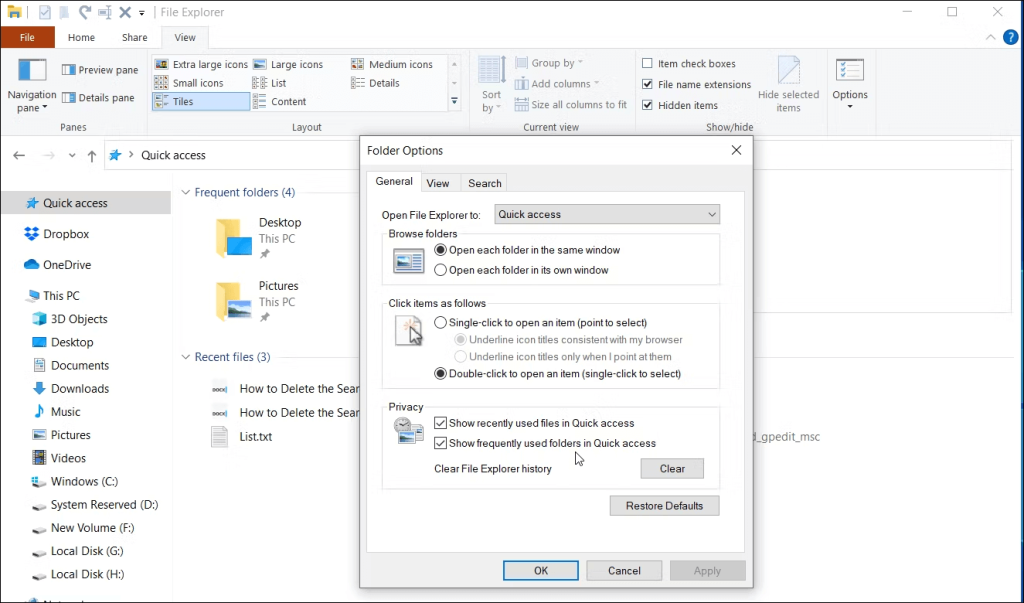
Preberite tudi: Miška nenehno klika v sistemu Windows 11? Tukaj je popravek!
2. način: Spremenite hitrost dvojnega klika.
Prav tako lahko prilagodite hitrost klika v sistemu Windows, da odpravite težavo z dvojnim klikom miške. Privzeti prag dvojnega klika je običajno uporaben za večino uporabnikov, vendar ste ga morda nenamerno spremenili.
Možno je tudi, da je nekdo drug prilagodil nastavitve do te mere, da Windows ne more natančno registrirati vaših klikov. Tukaj so koraki, da to popravite:
1. korak: Pritisnite Win + I, da odprete nastavitve.
2. korak: V levem razdelku kliknite Bluetooth in naprave.
3. korak: nato na desni strani kliknite miško, ki ji sledijo dodatne nastavitve miške.
4. korak: Ko kliknete to, se odpre novo okno nadzorne plošče z lastnostmi miške. Pod zavihkom Gumbi lahko izberete možnost hitrosti dvojnega klika.
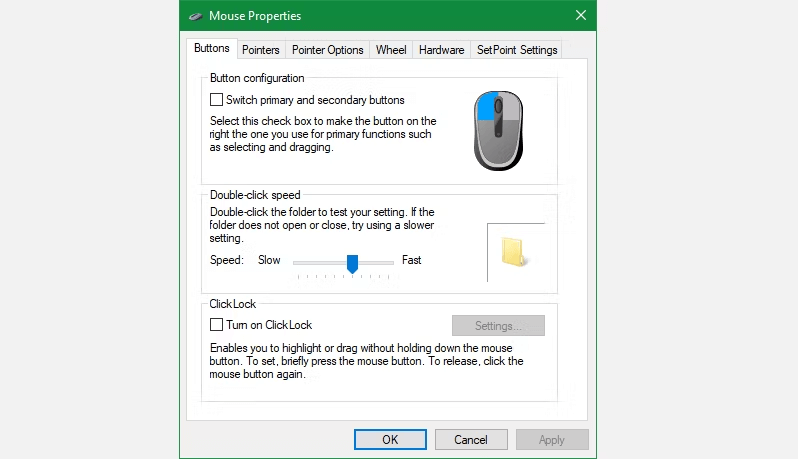
5. korak: Če ga želite preizkusiti, dvokliknite ikono mape na desni, potem ko premaknete drsnik na želeni položaj.
Opomba: občutljivost drsnika za registracijo dvojnega klika se zmanjša, ko ga premikate bližje Hitro. Windows si lahko dva enojna klika razlaga kot dvojni klik, če je preblizu Počasi. Poskusite prilagoditi vrstico, da vidite, ali se vam dvojni klik zdi bolj naraven.
Preberite tudi: Kako popraviti, da drsenje miške ne deluje v sistemu Windows 11/10
3. način: pospravite miško

Po izločitvi prvih dveh možnosti je najverjetneje težava v strojni opremi vaše miške. Nato preglejte miško, da preverite, ali so na njej nabrani ostanki ali umazanija, pri čemer bodite še posebej pozorni na območje okoli zgornjih gumbov, kjer kliknete.
Prekomerno kopičenje lahko poškoduje notranje komponente vaše miške, kar povzroči, da večkrat dvakrat klikne ali klikne nepravilno. Uporabite orodja, kot so stisnjen zrak, vatirane palčke in podobni instrumenti, da ga temeljito očistite in se znebite morebitne umazanije. Če potrebujete nasvet, si oglejte našo vadnico o čiščenju umazane miške. Preverite, ali težava z dvojnim klikom izgine, ko je očiščena.
Preberite tudi: 6 rešitev: Kako popraviti zamik miške v sistemu Windows 11
4. način: preglejte motnje in baterijo miške

Glavni razlog za dvojni klik miške po enem kliku je neučinkovita povezava med računalnikom in miško. Ena od dveh pogostih vzrokov za to so motnje v komunikaciji ali prazna baterija. Ti dve težavi sta izključni za brezžično miško.
1. težava: Zamenjajte baterije v miški, če jo ima; izpraznjena baterija lahko povzroči nenavadno delovanje katerega koli pripomočka. Na enak način morate priključiti miško za ponovno polnjenje in ji pustiti nekaj časa, da napolni baterijo.
2. težava: Vaša miška in računalnik imata morda težave z brezžično komunikacijo. Če je vaša miška daleč od računalnika, jo poskusite premakniti bližje. Prepričajte se, da sprejemnik in miška nista preblizu kovinskih ali drugih predmetov, ki motijo brezžične signale, če je vaša miška ključ USB.
Poskusite priključiti ključ miške neposredno na vrata USB na vašem računalniku, če je trenutno priključen na podaljšek ali zvezdišče USB. Če se želite prepričati, da vaš računalnik nima mrtvih vrat USB, poskusite uporabiti druga vrata USB.
Preberite tudi: Kako namestiti in posodobiti gonilnik miške Microsoft v sistemu Windows
5. način: Uporabite drugo miško

Vaša miška se lahko pokvari, če ste upoštevali vsa prejšnja navodila in še vedno dvakrat klikne, ko ste kliknili enkrat. To lahko preizkusite tako, da na svoj trenutni računalnik priključite drugo miško ali pa svojo obstoječo miško priključite na ločen računalnik. Če se vaša miška še vedno čudno obnaša, ko je v drugem računalniku, je verjetno pokvarjena.
Drug znak, da je vaša originalna miška pokvarjena, je, če uporabljate drugo miško na vašem računalniku in ne naletite na nobene težave.
Preberite tudi: Kako popraviti, da brezžična miška ne deluje v računalniku z operacijskim sistemom Windows 10?
6. način: Posodobite gonilnike
Zadnja metoda za odpravo težave z dvojnim klikom miške pri enem kliku je zamenjava obstoječih gonilnikov miške z najnovejšimi. Za to morate najprej odstraniti obstoječi gonilnik, ga znova namestiti in nato posodobiti. Tukaj so koraki:
1. korak: Pritisnite Win + X na tipkovnici, da odprete meni Power Windows.
2. korak: V meniju izberite Upravitelj naprav in odprlo se bo novo okno.
3. korak: Poiščite Miške in druge kazalne naprave in kliknite nanjo, da jo razširite.
4. korak: Z desno tipko miške kliknite in izberite Odstrani.
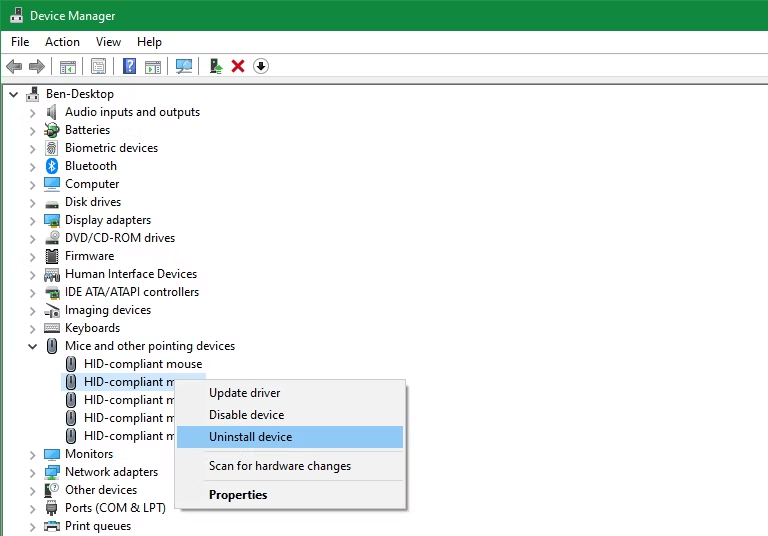
Opomba: Vaša miška bo zdaj prenehala delovati. Ne skrbi!
5. korak: Pritisnite Win + D, da pridete do namizja Windows. Nato pritisnite in držite tipko Alt in nato enkrat ali dvakrat pritisnite tipko F4, dokler se ne prikaže polje Zaustavitev.
6. korak: S tipko Tab se pomaknite v polju Zaustavitev in s tipko Enter izberite Ponovni zagon. Ko se računalnik znova zažene, bo Microsoft samodejno namestil najprimernejše gonilnike za vašo miško in po ponovnem zagonu bo začela delovati.
Opomba: Preverite, ali miška deluje pravilno, sicer moramo posodobiti gonilnike . To lahko storite s programom Advanced Driver Updater.
7. korak: Prenesite in namestite aplikacijo Advanced Driver Updater .
8. korak: Zaženite aplikacijo in kliknite gumb Start Scan Now.
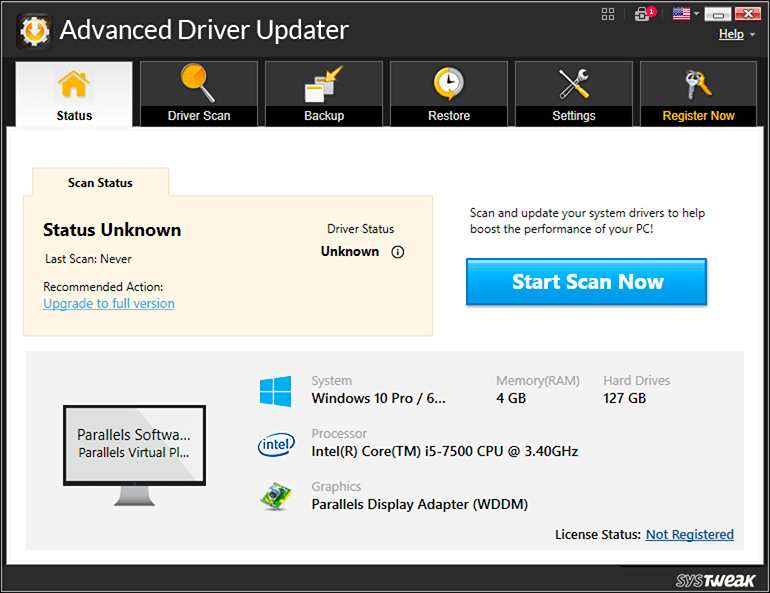
9. korak: Na seznamu težav z gonilniki, prikazanem na zaslonu, kliknite povezavo Posodobi poleg gonilnika miške in pustite, da aplikacija posodobi gonilnik.
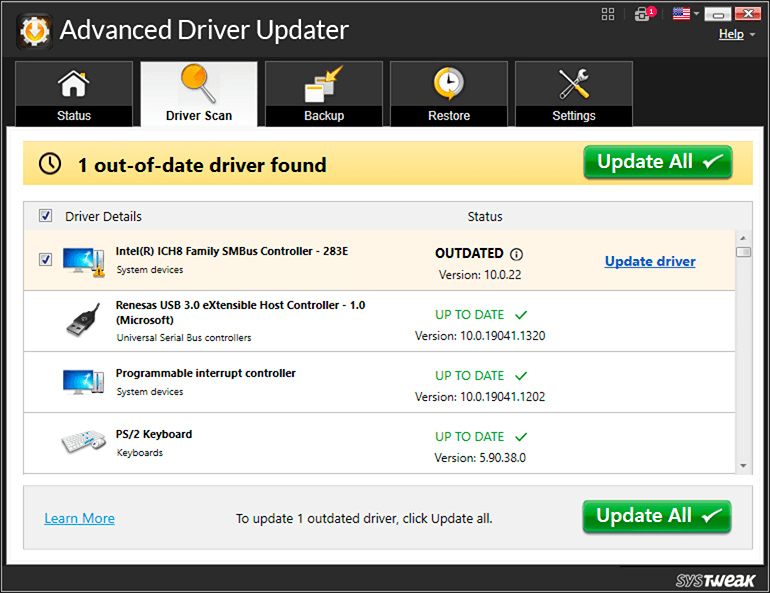
10. korak: Znova zaženite računalnik in ugotovili boste, da je težava odpravljena.
Vrhunski vodnik za odpravljanje težav z dvojnim klikom miške v sistemu Windows 11/10
Upam, da je eden ali več zgoraj omenjenih popravkov rešilo vašo težavo z dvojnim klikom miške. Če nič ne deluje, je miško verjetno treba popraviti. Če imate drago miško in ste seznanjeni z mehanskimi popravili, jo boste morda lahko popravili tako, da jo odprete in popravite mehaniko, vendar to verjetno ni vredno vašega truda. Če ne, je čas, da dobite novo miško. Če nobena od teh rešitev ne deluje, boste morda morali miško zamenjati z novo ali se za nadaljnjo pomoč obrniti na proizvajalca računalnika.
Najdete nas tudi na Facebooku, Twitterju, YouTubu, Instagramu, Flipboardu in Pinterestu.
Windows 11 ponuja izboljšano iskanje, ki je hitrejše in učinkovitejše. Odkrijte, kako kar najbolje izkoristiti iskanje v Windows 11.
Gonilniki naprav pomagajo odpraviti napake, izboljšati združljivost in omogočiti optimalno delovanje vaših naprav v sistemu Windows 11. V tem članku bomo raziskali 7 načinov za posodobitev gonilnikov.
Zajemite svoj zaslon kot profesionalec! Naš vodnik po posnetkih zaslona za Windows 11 vam predstavi vse načine, kako enostavno zajeti in deliti svoje zaslone.
Učite se, kako korak za korakom ustvariti obnovitveno točko v sistemu Windows 11. Odkrijte koristi obnovitvenih točk in enostavne metode njihovo izdelave.
Odkrijte, kako odpreti nadzorno ploščo v sistemu Windows 11 s preprostimi metodami ter se naučite dodati nadzorno ploščo na namizje, v meni Start ali opravilno vrstico.
Windows 11 je bil izdan javnosti, Microsoft pa je predstavil pomočnika, ki olajša namestitev. Odkrijte, kako uporabiti pomočnika za namestitev Windows 11 in izpolnite vse zahteve.
V tem članku boste izvedeli, kako preprosto spremeniti ozadje v sistemu Windows 11 z različnimi metodami, ki vključujejo uporabo desktopa, File Explorerja in PowerShella.
Microsoft neprenehoma posodablja Windows 11. Če iščete, kje se nahaja Moj računalnik, vas vodimo skozi postopek, kako ga ponovno pridobiti na namizju in meniju Start.
Ne objavljajte svojih slik brezplačno na Instagramu, čeprav lahko zanje prejmete plačilo. Preberite in spoznajte, kako zaslužiti denar na Instagramu in kar najbolje izkoristite to platformo za družabno mreženje.
Naučite se z lahkoto urejati in odstranjevati metapodatke PDF. Ta vodnik vam bo pomagal enostavno urediti ali odstraniti metapodatke PDF na nekaj preprostih načinov.
Ali veste, da ima Facebook popoln seznam stikov iz vašega telefonskega imenika, skupaj z njihovim imenom, številko in e-poštnim naslovom.
Težava lahko prepreči pravilno delovanje vašega računalnika in boste morda morali spremeniti varnostne nastavitve ali posodobiti gonilnike, da jih odpravite.
Ta blog bo bralcem pomagal pretvoriti zagonski USB v datoteko ISO z uporabo programske opreme tretjih oseb, ki je brezplačna za uporabo in varna pred zlonamerno programsko opremo.
Ste naleteli na kodo napake programa Windows Defender 0x8007139F in vam je težko izvajati preglede? Tukaj so načini, kako lahko odpravite težavo.
Ta obsežen vodnik vam bo pomagal odpraviti napako načrtovalca opravil 0xe0434352 v vašem računalniku z operacijskim sistemom Windows 11/10. Oglejte si popravke zdaj.
Napaka LiveKernelEvent 117 Windows povzroči, da vaš računalnik zamrzne ali se nepričakovano zruši. Naučite se diagnosticirati in popraviti s koraki, ki jih priporočajo strokovnjaki.
Ta blog bo bralcem pomagal odpraviti težave, ki mi PowerPoint ne dovoli snemanja zvoka v računalniku z operacijskim sistemom Windows, in celo priporočil druge nadomestke za snemanje zaslona.
Se sprašujete, kako pisati na dokument PDF, saj morate izpolniti obrazce, dodati opombe in se podpisati. Naleteli ste na pravo objavo, berite dalje!
Ta spletni dnevnik bo uporabnikom pomagal odstraniti vodni žig Sistemske zahteve niso izpolnjene, da bodo uživali v bolj gladki in varnejši izkušnji z Windows 11 ter čistejšem namizju.
Ta blog bo uporabnikom MacBookov pomagal razumeti, zakaj se pojavljajo težave z rožnatim zaslonom in kako jih odpraviti s hitrimi in preprostimi koraki.
Ko delate stran od svoje mize, lahko dostopate do računalnika s povezavo Windows Remote Desktop Connection. Z dohodnimi povezavami z oddaljenim namizjem. Naša navodila vam pomagajo pri konfiguraciji in optimizaciji povezave.
Se sprašujete, zakaj prejemate sporočila v svojem Messengerju, tudi ko ste izklopili svoj Messenger? Preberite to, če želite izvedeti razlog.
Osnovni vodnik za povezovanje z brezžičnim zaslonom v operacijskem sistemu Windows 10. Enostavni koraki in rešitve za težave.
Spremenljivke okolja v Windows 10 so ključne za konfiguracijo aplikacij. Naučite se, kako jih učinkovito urediti in dodati.
Precej preprosto je pridobiti vašo e-pošto iz računa Gmail, ne glede na to, ali je bila shranjena za kasnejšo uporabo ali poslana pomotoma. Preberite članek, če želite izvedeti korake, ki prikazujejo obnovitev na namizju in v mobilni aplikaciji.
Ali menite, da vaše aplikacije v telefonu niso varne? Iščete način za zaklepanje Facebook Messengerja? Preberite članek, če želite izvedeti, kako vstavite geslo v Messenger.
Kako odblokirati nekoga na Facebooku in Facebook Messengerju. Prijavite se v svoj račun Facebook, na mobilnem ali namiznem računalniku, pojdite v Nastavitve> Blokiranje. Kliknite Odblokiraj.
Medtem ko bo televizor verjetno dobro deloval brez internetne povezave, če imate kabelsko naročnino, so ameriški uporabniki začeli preklopiti na spletno
Tako kot v resničnem svetu se bodo vaše stvaritve v igri Sims 4 sčasoma postarale in umrle. Simčki se naravno starajo skozi sedem življenjskih obdobij: dojenček, malček, otrok, najstnik,
Obsidian ima več vtičnikov, ki vam omogočajo oblikovanje zapiskov ter uporabo grafov in slik, da jih naredite bolj smiselne. Čeprav so možnosti oblikovanja omejene,



























